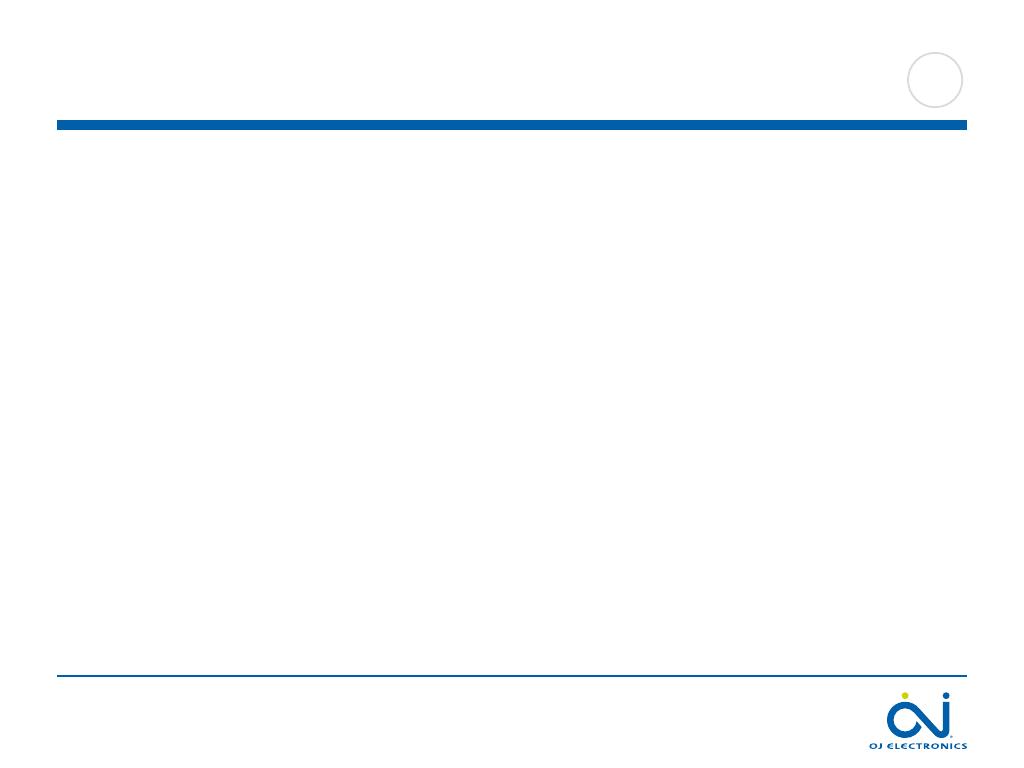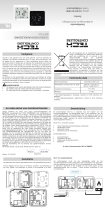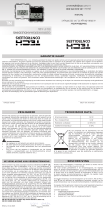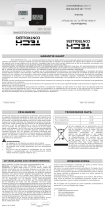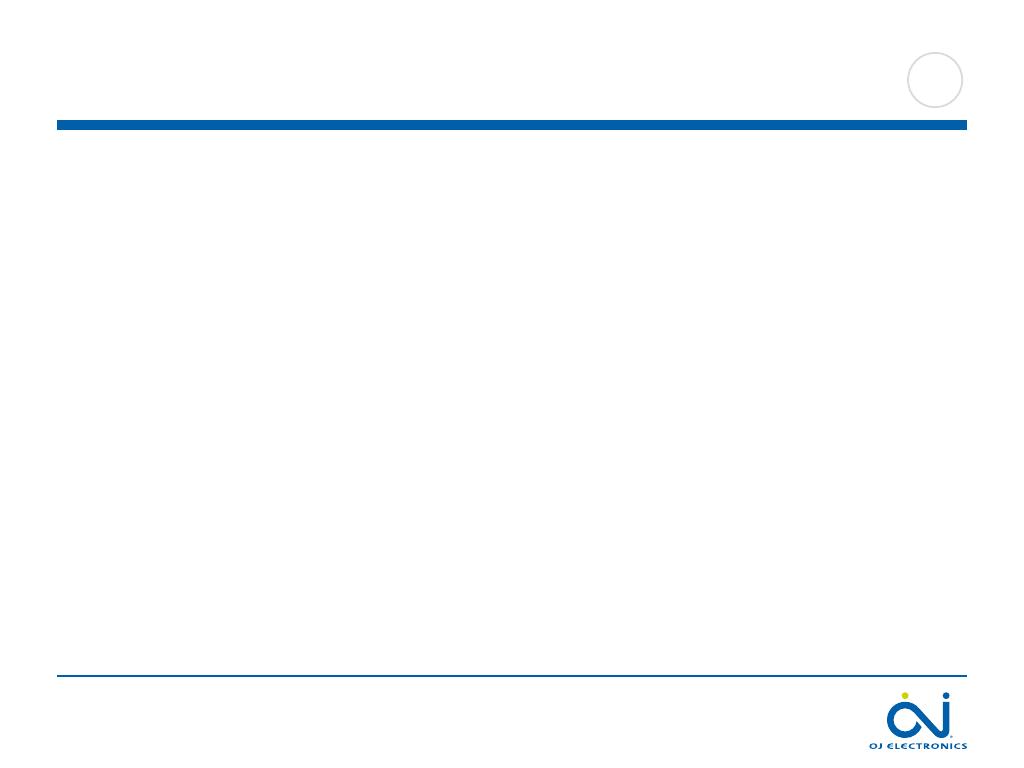
© 2018 OJ Electronics A/S
PAGINA 2
Inhoud
Menuoverzicht . . . . . . . . . . . . . . . . 3
Inleiding. . . . . . . . . . . . . . . . . . . . . 4
Opstartwizard 1/2 . . . . . . . . . . . . . . 5
Opstartwizard 2/2 . . . . . . . . . . . . . . 6
Algemene bediening. . . . . . . . . . . . . 7
Accepteren/Terug/Annuleren . . . . . . .8
Pictogrammen 1/2 . . . . . . . . . . . . . .9
Pictogrammen 2/2 . . . . . . . . . . . . .10
Geprogrammeerd
verwarmingsprogramma
. . . . . . . . . 11
Bedieningsmodi . . . . . . . . . . . . . . 12
Geprogrammeerde bediening 1/2 . . . 13
Geprogrammeerde bediening 2/2 . . . 14
Handbediening 1/2 . . . . . . . . . . . .15
Handbediening 2/2 . . . . . . . . . . . .16
Comfort 1/2. . . . . . . . . . . . . . . . . 17
Comfort 2/2. . . . . . . . . . . . . . . . . 18
Boost . . . . . . . . . . . . . . . . . . . . 19
Vorstbeveiliging . . . . . . . . . . . . . . 20
Vakantie 1/2 . . . . . . . . . . . . . . . . 21
Vakantie 2/2 . . . . . . . . . . . . . . . . 22
Ecofunctie . . . . . . . . . . . . . . . . . 23
Setup thermostaat - Hoofdmenu. . . . 24
Verwarmingsprogramma 1/4 . . . . . . 25
Verwarmingsprogramma 2/4 . . . . . . 26
Verwarmingsprogramma 3/4 . . . . . . 27
Verwarmingsprogramma 4/4 . . . . . . 28
Energieverbruik . . . . . . . . . . . . . . 29
Gebruikersinstellingen . . . . . . . . . . 30
Kinderslot 1/2 . . . . . . . . . . . . . . . 31
Kinderslot 2/2 . . . . . . . . . . . . . . . 32
Beeldhelderheid . . . . . . . . . . . . . .33
Screensaver . . . . . . . . . . . . . . . . 34
Energietarief 1/2 . . . . . . . . . . . . . . 35
Energietarief 2/2 . . . . . . . . . . . . . . 36
Ecofunctie . . . . . . . . . . . . . . . . .37
Datum . . . . . . . . . . . . . . . . . . . .38
Datumnotatie . . . . . . . . . . . . . . . 39
Tijd . . . . . . . . . . . . . . . . . . . . . 40
Tijdnotatie. . . . . . . . . . . . . . . . . . 41
Zomertijd . . . . . . . . . . . . . . . . . .42
Eenheid . . . . . . . . . . . . . . . . . . .43
Taal. . . . . . . . . . . . . . . . . . . . . . 44
Informatie 1/2 . . . . . . . . . . . . . . . 45
Informatie 2/2 . . . . . . . . . . . . . . . 46
Support . . . . . . . . . . . . . . . . . . .47
Technische instellingen . . . . . . . . . 48
Aanpasbare functie . . . . . . . . . . . .49
Open raam . . . . . . . . . . . . . . . . .50
Sensortoepassing . . . . . . . . . . . . . 51
Sensortype 1/2. . . . . . . . . . . . . . . 52
Sensortype 2/2. . . . . . . . . . . . . . . 53
Vloersensorkalibratie . . . . . . . . . . .54
Ruimtesensorkalibratie . . . . . . . . . . 55
Temperatuurschaal 1/3 . . . . . . . . . . 56
Temperatuurschaal 2/3 . . . . . . . . . . 57
Temperatuurschaal 3/3 . . . . . . . . . . 58
Fabrieksinstellingen herstellen . . . . . 59
EN50559 1/2 . . . . . . . . . . . . . . . .60
EN50559 2/2 . . . . . . . . . . . . . . . .61
App-bediening* . . . . . . . . . . . . . . . 62
Wifi-verbinding* 1/4 . . . . . . . . . . . . 63
Wifi-verbinding* 2/4 . . . . . . . . . . . . 64
Wifi-verbinding* 3/4 . . . . . . . . . . . . 65
Wifi-verbinding* 4/4 . . . . . . . . . . . . 66
Verbinden met app*. . . . . . . . . . . . 67
Verwijderen uit app*. . . . . . . . . . . . 68
Opstartwizard 1/2 . . . . . . . . . . . . . 69
Opstartwizard 2/2 . . . . . . . . . . . . . 70
Fabrieksinstellingen . . . . . . . . . . . .71
Problemen oplossen 1/6 . . . . . . . . .72
Problemen oplossen 2/6 . . . . . . . . .73
Problemen oplossen 3/6 . . . . . . . . .74
Problemen oplossen 4/6 . . . . . . . . .75
Problemen oplossen 5/6 . . . . . . . . .76
Problemen oplossen 6/6 . . . . . . . . .77
*
)
Alleen beschikbaar voor WiFi-thermostaten